So fügen Sie HEIC-zu-JPG-Konvertierung in WordPress hinzu (einfache Methode)
Veröffentlicht: 2023-10-10Haben Sie einige HEIC-Fotos, die Sie gerne auf Ihrer WordPress-Website verwenden würden?
Viele Smartphone-Kameras verwenden das neue HEIC-Bildformat, da es kleinere Dateigrößen erzeugt. Allerdings müssen diese Bilder konvertiert werden, bevor Sie sie auf Ihrer WordPress-Website oder Ihrem WordPress-Blog verwenden können.
In diesem Artikel zeigen wir Ihnen, wie Sie Ihre Bilddateien mit einem HEIC-zu-JPEG-Plugin in WordPress konvertieren.
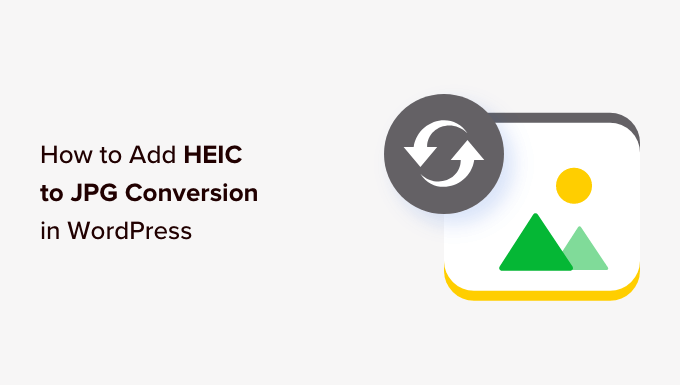
Warum ein HEIC-zu-JPEG-Plugin in WordPress verwenden?
Eine der einfachsten Möglichkeiten, den Inhalt Ihres WordPress-Blogs interessanter zu gestalten, besteht darin, Bilder hinzuzufügen. Sie können die Benutzerinteraktion steigern und die Seitenaufrufe auf Ihrer Website erhöhen.
Wir empfehlen die Verwendung des PNG-Formats für Screenshots, JPG/JPEG für Fotos und GIF für Animationen. Sie sollten auch Ihre Bilder optimieren, damit sie Ihre Website nicht verlangsamen.
Allerdings haben Apple und andere Unternehmen damit begonnen, ein neues Bildformat namens HEIC (High-Efficiency Image Container) zu verwenden. Es gibt ein HEIF-Format für Fotos und ein HEVC-Format für Videos.
Dieses Format nutzt eine bessere Komprimierung, um kleinere Dateigrößen ohne Qualitätsverlust zu erzeugen und wird von iPhone-Kameras und einigen Android-Geräten beim Speichern von Fotos verwendet.
Das Problem ist, dass HEIC noch nicht von WordPress oder den meisten Webbrowsern unterstützt wird.
Das heißt, wenn Sie über HEIC-Bilder verfügen, müssen diese in JPG-Bilder konvertiert werden, bevor sie mit WordPress verwendet werden können. Im Idealfall werden diese Bilder automatisch konvertiert, wenn Sie sie in Ihre WordPress-Medienbibliothek hochladen. Hier kann ein HEIC-zu-JPEG-Plugin helfen.
Lassen Sie uns nun einen Blick darauf werfen, wie Sie die HEIC-zu-JPG-Konvertierung in WordPress hinzufügen.
So konvertieren Sie HEIC in JPG in WordPress
Als Erstes müssen Sie das kostenlose HEIC-zu-JPEG-Plugin installieren und aktivieren. Eine Schritt-für-Schritt-Anleitung finden Sie in unserem Tutorial zur Installation eines WordPress-Plugins.
Das Plugin beginnt nach der Aktivierung zu funktionieren und Sie müssen nichts weiter tun.
Jetzt werden alle HEIC-Bilder, die Sie in die WordPress-Medienbibliothek hochladen, automatisch in das JPG-Format konvertiert, sodass Sie sie auf Ihrer WordPress-Website verwenden können.
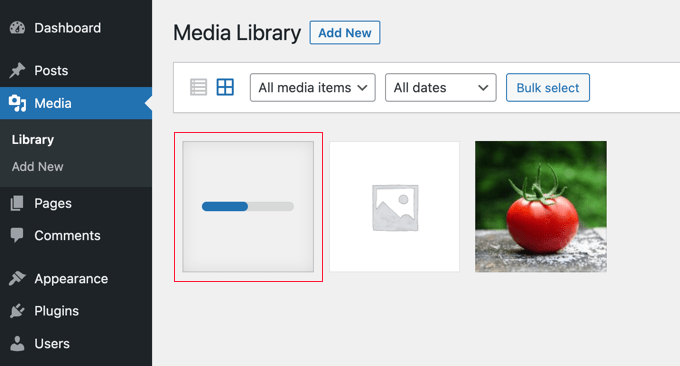
Wenn Sie Hilfe beim Hochladen von Bildern in die Medienbibliothek benötigen, können Sie sich unsere Anleitung zum richtigen Hinzufügen von Bildern in WordPress ansehen.
Fehlerbehebung bei der HEIC-zu-JPG-Konvertierung in WordPress
Das HEIC-zu-JPEG-Plugin basiert auf dem PHP-Modul ImageMagick, um die Bilddateien zu konvertieren. HEIC-Unterstützung wurde in Version 7.0.8-26 des Moduls hinzugefügt.
Bei einigen Hosting-Anbietern ist bereits eine aktuelle Version von ImageMagick installiert. Bei Hostinger ist beispielsweise Version 7.1.0-20 installiert, sodass das HEIC-zu-JPEG-Plugin für Hostinger-Kunden automatisch funktioniert.
Dies ist jedoch nicht bei jedem Hosting-Anbieter der Fall. Wenn ImageMagick nicht auf Ihrem Webserver installiert ist oder eine ältere Version installiert ist, kann das Plugin Ihre HEIC-Dateien nicht konvertieren und es wird eine Fehlermeldung angezeigt.
Schauen wir uns an, wie Sie überprüfen können, welche ImageMagick-Version auf Ihrem Server installiert ist.
Überprüfen Sie Ihre ImageMagick-Version
Als erstes müssen Sie das PHP-Info-Plugin installieren. Wenn Sie eine Anleitung benötigen, lesen Sie unsere Anleitung zur Installation eines WordPress-Plugins.

Dieses Plugin wurde mehrere Jahre lang nicht aktualisiert, funktioniert aber immer noch.
Nach der Aktivierung müssen Sie zur Seite „PHP-Info (WP)“ in Ihrem Admin-Bereich navigieren und nach unten zum Abschnitt „Imagick“ scrollen. Sie sehen die installierte Version von ImageMagick.
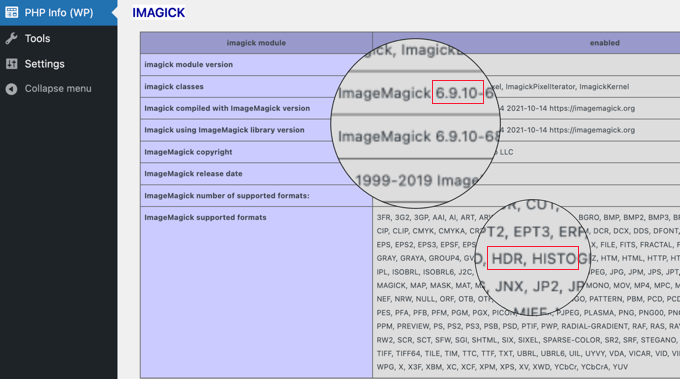
In diesem Beispiel ist ImageMagick 6.9.10-68 auf dem Server installiert. Dies ist eine alte Version, die das HEIC-Bildformat nicht unterstützt. Sie können auch in der Liste der unterstützten Formate sehen, dass HEIC nicht enthalten ist.
Damit dieses Plugin funktioniert, muss Ihr Hosting-Anbieter ImageMagick auf eine neuere Version aktualisieren. Alternativ können Sie die Bilder vor dem Hochladen in WordPress in JPG konvertieren.
Werfen wir einen Blick auf jede dieser Optionen.
Tipp: Um den Unterschied zwischen Imagick und ImageMagick zu erfahren, lesen Sie unsere Anleitung zur Aktivierung von Imagick auf Ihrer WordPress-Site.
Bitten Sie Ihren Hosting-Anbieter, eine aktuelle Version von ImageMagick zu installieren
Um ImageMagick zu aktualisieren, müssen Sie sich an Ihren Hosting-Anbieter wenden. Sie sollten sie bitten, ImageMagick 7.0.8-26 oder höher zu installieren und zu aktivieren.
Vielleicht möchten Sie sich unseren Leitfaden dazu ansehen, wie Sie ordnungsgemäß um WordPress-Unterstützung bitten und diese erhalten.
Wenn Ihre Version von ImageMagick nicht aktualisiert werden kann, können Sie Ihre WordPress-Website zu Hostinger oder einem anderen Host verschieben, der eine neuere Version von ImageMagick unterstützt.
Alternativ können Sie Ihre HEIC-Dateien einfach vor dem Hochladen in JPG konvertieren.
Konvertieren Sie Ihre HEIC-Dateien vor dem Hochladen in JPG
Wenn Sie auf Ihrem Webhost kein Upgrade auf eine aktuelle Version von ImageMagick durchführen können, können Sie Ihre HEIC-Bilder auch einfach vor dem Hochladen in das JPG-Format konvertieren.
Wenn Sie einen Mac verwenden, ist dies einfach. macOS konvertiert Ihre HEIC-Bilder automatisch in JPG, wenn Sie ein kompatibleres Format benötigen. Wenn Sie beispielsweise ein Bild aus Ihrer Foto-App auf den Desktop ziehen, wird es automatisch in ein JPG konvertiert.
Alternativ können Sie eine Bildkonvertierungssoftware verwenden. Die Windows-Foto-App verfügt über die Funktion „Kopie speichern“, mit der HEIC-Dateien konvertiert werden können, und die Mac-Vorschau-App kann HEIC-Dateien konvertieren.
Wenn Sie ein Online-Tool bevorzugen, können Sie das Tool heictojpg verwenden, um Ihre HEIC-Bilder in JPG zu konvertieren. Laden Sie dann einfach die JPG-Dateien auf Ihre WordPress-Website hoch.
Expertenhandbücher zur Verwendung von Bildern in WordPress
Nachdem Sie nun wissen, wie Sie Ihre HEIC-Fotos konvertieren, möchten Sie vielleicht einige andere Anleitungen zur besten Verwendung von Bildern in WordPress sehen:
- So optimieren Sie Bilder für die Webleistung, ohne an Qualität zu verlieren
- So ändern Sie die Größe und vergrößern Bilder ohne Qualitätsverlust
- So beheben Sie häufige Bildprobleme in WordPress
- So erstellen Sie eine Bildergalerie in WordPress (Schritt für Schritt)
- Beste WordPress-Plugins für Fotografen
Wir hoffen, dass Ihnen dieses Tutorial dabei geholfen hat, die Konvertierung von HEIC in JPG zu erlernen. Vielleicht möchten Sie auch unseren Leitfaden zum Erstellen eines benutzerdefinierten Instagram-Foto-Feeds oder unsere Expertenauswahl der besten WordPress-Bildkomprimierungs-Plugins lesen.
Wenn Ihnen dieser Artikel gefallen hat, abonnieren Sie bitte unseren YouTube-Kanal für WordPress-Video-Tutorials. Sie finden uns auch auf Twitter und Facebook.
